给ppt中图片加滚动条的方法 共26页PPT资料
- 格式:ppt
- 大小:6.33 MB
- 文档页数:26

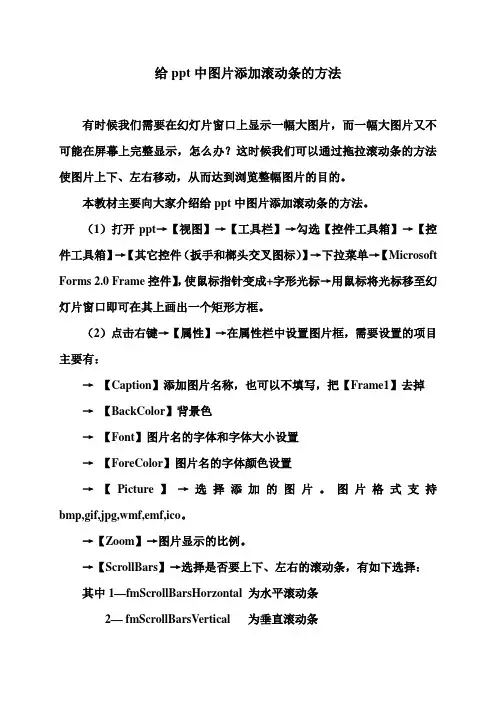
给ppt中图片添加滚动条的方法有时候我们需要在幻灯片窗口上显示一幅大图片,而一幅大图片又不可能在屏幕上完整显示,怎么办?这时候我们可以通过拖拉滚动条的方法使图片上下、左右移动,从而达到浏览整幅图片的目的。
本教材主要向大家介绍给ppt中图片添加滚动条的方法。
(1)打开ppt→【视图】→【工具栏】→勾选【控件工具箱】→【控件工具箱】→【其它控件(扳手和榔头交叉图标)】→下拉菜单→【Microsoft Forms 2.0 Frame控件】,使鼠标指针变成+字形光标→用鼠标将光标移至幻灯片窗口即可在其上画出一个矩形方框。
(2)点击右键→【属性】→在属性栏中设置图片框,需要设置的项目主要有:→【Caption】添加图片名称,也可以不填写,把【Frame1】去掉→【BackColor】背景色→【Font】图片名的字体和字体大小设置→【ForeColor】图片名的字体颜色设置→【Picture】→选择添加的图片。
图片格式支持bmp,gif,jpg,wmf,emf,ico。
→【Zoom】→图片显示的比例。
→【ScrollBars】→选择是否要上下、左右的滚动条,有如下选择:其中1—fmScrollBarsHorzontal 为水平滚动条2— fmScrollBarsVertical 为垂直滚动条3— fmScrollBarsBoth 为水平滚动条和垂直滚动条均存在→【ScrollHeight】→选择上下的滚动距离,要选择大小适合的值:太小会滑不到图片的上下端,甚至不出现滑块;太大图片的上下会出现空区。
→【ScrollWidth】→选择左右的滚动距离,要选择大小适合的值:太小会滑不到图片的左右端,甚至不出现滑块;太大图片的左右会出现空区。
→【PictureAlignment】→图片在图片框里的位置【PictureAlignment】的设置有如下选择:0—fm PictureAlignmentTopLeft 图片在图片框里左上1—fm PictureAlignmentTopRight 图片在图片框里右上2—fm PictureAlignmentCenter 图片在图片框里居中3—fm PictureAlignmentBottomLeft 图片在图片框里左下4—fm PictureAlignmentBottomRight 图片在图片框里右下→【PictureSizeMode】→图片是否要缩放、缩放方式。
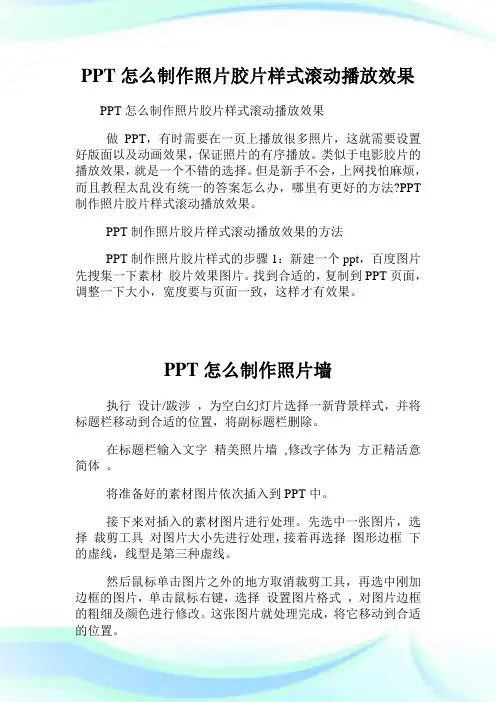
PPT怎么制作照片胶片样式滚动播放效果PPT怎么制作照片胶片样式滚动播放效果
做PPT,有时需要在一页上播放很多照片,这就需要设置好版面以及动画效果,保证照片的有序播放。
类似于电影胶片的播放效果,就是一个不错的选择。
但是新手不会,上网找怕麻烦,而且教程太乱没有统一的答案怎么办,哪里有更好的方法?PPT 制作照片胶片样式滚动播放效果。
PPT制作照片胶片样式滚动播放效果的方法
PPT制作照片胶片样式的步骤1:新建一个ppt,百度图片先搜集一下素材胶片效果图片。
找到合适的,复制到PPT页面,调整一下大小,宽度要与页面一致,这样才有效果。
PPT怎么制作照片墙
执行设计/跋涉,为空白幻灯片选择一新背景样式,并将标题栏移动到合适的位置,将副标题栏删除。
在标题栏输入文字精美照片墙,修改字体为方正精活意简体。
将准备好的素材图片依次插入到PPT中。
接下来对插入的素材图片进行处理。
先选中一张图片,选择裁剪工具对图片大小先进行处理,接着再选择图形边框下的虚线,线型是第三种虚线。
然后鼠标单击图片之外的地方取消裁剪工具,再选中刚加边框的图片,单击鼠标右键,选择设置图片格式,对图片边框的粗细及颜色进行修改。
这张图片就处理完成,将它移动到合适的位置。
我们再选中一张图片,双击打开图片格式,从中选择裁剪工具对图片多余部分进行裁剪处理,接着选择图片形状中的基本形状椭圆形,看下效果。
用同样的方法对其他图片进行处理,这样精美的照片墙制作完成。
看看最后的完成效果。
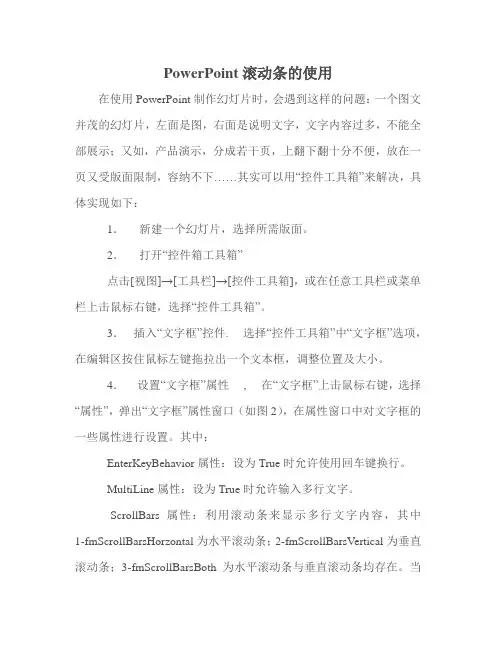
PowerPoint滚动条的使用在使用PowerPoint制作幻灯片时,会遇到这样的问题:一个图文并茂的幻灯片,左面是图,右面是说明文字,文字内容过多,不能全部展示;又如,产品演示,分成若干页,上翻下翻十分不便,放在一页又受版面限制,容纳不下……其实可以用“控件工具箱”来解决,具体实现如下:1.新建一个幻灯片,选择所需版面。
2.打开“控件箱工具箱”点击[视图]→[工具栏]→[控件工具箱],或在任意工具栏或菜单栏上击鼠标右键,选择“控件工具箱”。
3.插入“文字框”控件. 选择“控件工具箱”中“文字框”选项,在编辑区按住鼠标左键拖拉出一个文本框,调整位置及大小。
4.设置“文字框”属性, 在“文字框”上击鼠标右键,选择“属性”,弹出“文字框”属性窗口(如图2),在属性窗口中对文字框的一些属性进行设置。
其中:EnterKeyBehavior属性:设为True时允许使用回车键换行。
MultiLine属性:设为True时允许输入多行文字。
ScrollBars属性:利用滚动条来显示多行文字内容,其中1-fmScrollBarsHorzontal为水平滚动条;2-fmScrollBarsV ertical为垂直滚动条;3-fmScrollBarsBoth为水平滚动条与垂直滚动条均存在。
当文字不超出文字框时,滚动条设置无效,当文字超出文字框时,则出现一个可拖动的滚动条。
其他属性可根据个人需要进行设置,比如BackColor用来设置文字框的背景颜色,TextAlign用来设置文字对齐方式等。
要实现滚动条对文本的控制,必须设置EnterKeyBehavior属性为True,MultiLine属性为True,并按需设置ScrollBars属性。
5.输入文字框内容右击“文字框”,选择[文字框对象]→[编辑],即可进行文字内容的输入,或按[Ctrl+V]把剪贴板上的文字拷贝到文字框中。
6.文本编辑完之后,在文字框外任意处单击左键退出编辑状态。
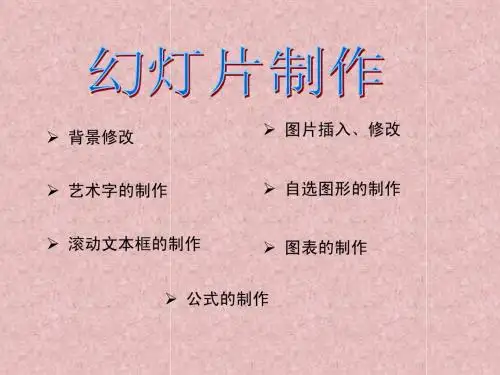
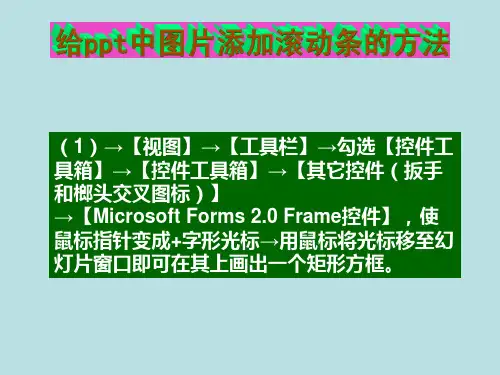

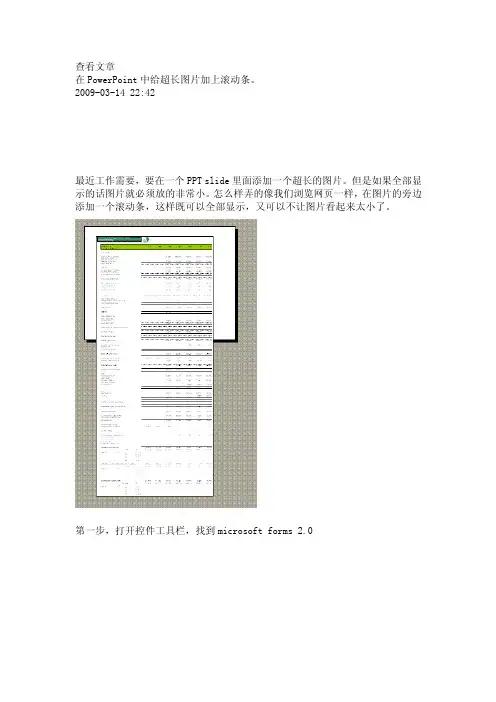
查看文章
在PowerPoint中给超长图片加上滚动条。
2009-03-14 22:42
最近工作需要,要在一个PPT slide里面添加一个超长的图片。
但是如果全部显示的话图片就必须放的非常小。
怎么样弄的像我们浏览网页一样,在图片的旁边添加一个滚动条,这样既可以全部显示,又可以不让图片看起来太小了。
第一步,打开控件工具栏,找到microsoft forms 2.0
frame
2.鼠标形状变成十字光标,在画面中拖动,出现一个灰色的frame,然后在上面点右键,选Properties。
3.在属性框中找到 Picture,如图中高亮部分所示,可以选择硬盘中的图片。
图片格式支持bmp,gif,jpg,wmf,emf,ico。
4.还需要设置的是PictureSizeMode和Scrollbars以及ScrollHeight.可以参照图中的设置。
需要说明的是,ScrollHeight需要根据图片大小设置。
5.结果如下图所示,在图片的右边有滚动条。
可能在编辑模式下显示不是很好,但播放时显示正常。
如果觉得上面的Frame1不好看,可以在属性窗口中删除
Caption属性。
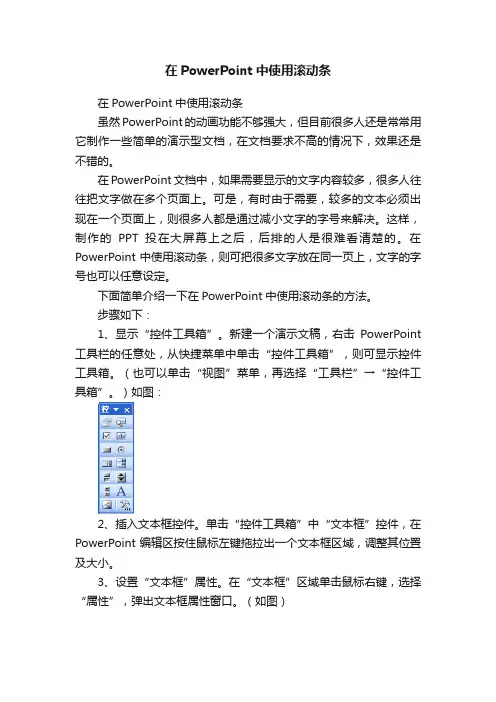
在PowerPoint中使用滚动条在PowerPoint中使用滚动条虽然PowerPoint的动画功能不够强大,但目前很多人还是常常用它制作一些简单的演示型文档,在文档要求不高的情况下,效果还是不错的。
在PowerPoint文档中,如果需要显示的文字内容较多,很多人往往把文字做在多个页面上。
可是,有时由于需要,较多的文本必须出现在一个页面上,则很多人都是通过减小文字的字号来解决。
这样,制作的PPT投在大屏幕上之后,后排的人是很难看清楚的。
在PowerPoint 中使用滚动条,则可把很多文字放在同一页上,文字的字号也可以任意设定。
下面简单介绍一下在PowerPoint中使用滚动条的方法。
步骤如下:1、显示“控件工具箱”。
新建一个演示文稿,右击PowerPoint 工具栏的任意处,从快捷菜单中单击“控件工具箱”,则可显示控件工具箱。
(也可以单击“视图”菜单,再选择“工具栏”→“控件工具箱”。
)如图:2、插入文本框控件。
单击“控件工具箱”中“文本框”控件,在PowerPoint编辑区按住鼠标左键拖拉出一个文本框区域,调整其位置及大小。
3、设置“文本框”属性。
在“文本框”区域单击鼠标右键,选择“属性”,弹出文本框属性窗口。
(如图)在属性窗口中主要设置以下几项:EnterKeyBehavior 属性:设为True。
这样,在编辑文本时允许使用回车键换行。
若设置为false,则编辑文本时要换行须按Ctrl+Enter 组合键。
MultiLine 属性:设为True。
允许输入多行文字。
ScrollBars 属性:设为3-fmScrollBarsBoth。
其中1-fmScrollBarsHorzontal为水平滚动条;2-fmScrollBarsVertical为垂直滚动条;3-fmScrollBarsBoth为水平滚动条与垂直滚动条均存在。
当文字太少,不超出文字框时,滚动条设置无效,当文字超出文字框时,则会出现一个可拖动的滚动条。
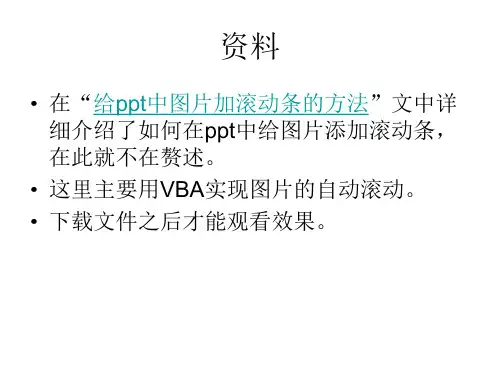
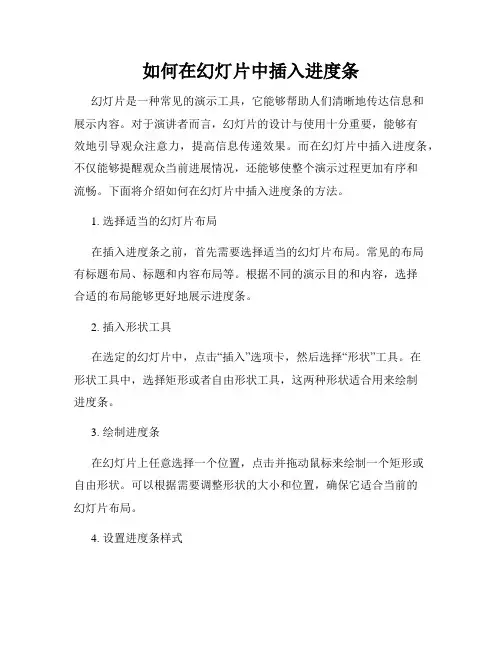
如何在幻灯片中插入进度条幻灯片是一种常见的演示工具,它能够帮助人们清晰地传达信息和展示内容。
对于演讲者而言,幻灯片的设计与使用十分重要,能够有效地引导观众注意力,提高信息传递效果。
而在幻灯片中插入进度条,不仅能够提醒观众当前进展情况,还能够使整个演示过程更加有序和流畅。
下面将介绍如何在幻灯片中插入进度条的方法。
1. 选择适当的幻灯片布局在插入进度条之前,首先需要选择适当的幻灯片布局。
常见的布局有标题布局、标题和内容布局等。
根据不同的演示目的和内容,选择合适的布局能够更好地展示进度条。
2. 插入形状工具在选定的幻灯片中,点击“插入”选项卡,然后选择“形状”工具。
在形状工具中,选择矩形或者自由形状工具,这两种形状适合用来绘制进度条。
3. 绘制进度条在幻灯片上任意选择一个位置,点击并拖动鼠标来绘制一个矩形或自由形状。
可以根据需要调整形状的大小和位置,确保它适合当前的幻灯片布局。
4. 设置进度条样式选中刚刚绘制的进度条形状,点击“格式”选项卡,然后在“形状样式”中选择合适的样式。
可以通过更改填充颜色、边框样式等来美化进度条的外观。
5. 添加动画效果为了能够在演示过程中动态地显示进度条,可以为进度条添加动画效果。
选中进度条形状,点击“动画”选项卡,然后选择合适的动画效果,比如从左到右延伸、从下到上放大等。
根据实际需求,可以调整动画效果的速度和延迟时间。
6. 设置进度条的内容进度条通常用来表示当前幻灯片的进度,可以在进度条上添加文本框来显示具体的进度信息。
选中进度条形状,点击“插入”选项卡,然后选择“文本框”工具,在进度条上添加文本框。
在文本框中输入相应的进度信息,比如“1/10”表示当前为第一张幻灯片,共有十张幻灯片。
7. 调整进度条的位置和大小在插入进度条后,可能需要对进度条的位置和大小进行微调,以适应幻灯片内容的显示。
选中进度条形状,拖动鼠标或使用键盘上的箭头键来调整进度条的位置和大小。
8. 复制和粘贴进度条如果想在多个幻灯片上都显示进度条,可以选择已经设置好样式的进度条形状,使用快捷键Ctrl+C(复制)和Ctrl+V(粘贴)在其他幻灯片上添加相同的进度条。
【PPT实用技巧】PPT多张图片怎么制作滚动播放效果
PPT多张图片怎么制作滚动播放效果
ppt多张图片怎么制作滚动播放效果?ppt中多张图片想要制作成波动播放的效果,该怎么制作呢?下面我们就来看看详细的教程,需要的朋友可以参考下
1、首先插入需要滚动的图片,依次单击“插入”--“图片”--“来自文件”命令
2、在打开的“插入图片”对话框,选中需要插入的图片,这里选取4张图片,单击“打开”命令按钮
3、照片插入后有可能会重叠起来,这里只需要点击图中所示的“横向分布”按钮就可以实现等间距横向分布,在根据自己的需要调整图片大小就可以了。
4、调整好图片后就可以进行动画设置了,这里需要先把需要滚动的图
片进行“组合”设置,将需要滚动播放的照片合并在一起,如图所示。
5、在“自定义动画”里选择“动画效果”进行添加“飞入”动画效果。
6、右键点击“飞入”动画效果选择“效果”选项进行滚动动画设置。
7、在“飞入”效果对话框中以此选择“效果”-“方向”-“自右侧”。
8、在“飞入”计时对话框中以此选择“速度”-“非常慢”和“重复”-“直到幻灯片末尾”。
9、设置完成后点击“确定”进行保存设置,最后点击“从当前开始”选项就可以预览照片滚动播放效果了。
以上就是ppt制作图片滚动播放效果的教程,希望大家喜欢,。
PPT软件中怎么将图片设置滚动循环的方法
分享
PPT软件中怎么将图片设置滚动循环的方法分享。
如果我们在同一个页面中需要展示很多的页面,那么这个时候就可以设置让这些图片进行滚动循环,这样用户就可以浏览到所有的图片了。
那么这个操作要怎么做,一起来看看操作方法吧。
操作方法
1、导入素材,并统一大小、间距。
将这八张图片素材导入页面中,由于下载下来的每张图片大小尺寸都不一致,可以借助于islide插件的【设计排版】-【裁剪图片】功能。
设置图片宽度和图片高度,点击【裁剪】即可将每张图片统一裁剪为该尺寸。
之后借助于对齐功能,先进行底端对齐,再进行横向分布,使得这8张图片排成一列,每张图片间距相等。
对齐后,将这八张图片全部选中,右键-组合,组合为一个整体。
调整这个图片组合的位置,将图片的第一张和页面左侧对齐摆放。
2、添加动画效果
给图片组合添加【直线】的路径动画,在效果选项里设置方向为【靠左】。
然后调整路径动画的结束位置,拖动红色的点,按住shift键往左移动,使得结束位置时最后一张图片在开始位置时第一张图片的左侧。
现在我们复制这个图片组合,将复制出来的这一组,移动接在原来那组的最后一张图片。
3、调整动画参数
在动画窗格里,选中刚添加的两个动画,右键-效果选项,将他们的平滑开始和平滑结束都设置为0秒。
开始方式都设置为【与上一动画同时】,期间【5秒】,重复【直到幻灯片末尾】。
这样就完成了图片循环播放的效果,再加上文案,一页完整的PPT设计就OK了。
如何在幻灯片中插入幻灯片弯曲动幻灯片是商务展示、学术演讲或其他场合中常用的工具之一,可以通过图像、文字和动画等方式来吸引观众的注意力。
在幻灯片中插入幻灯片弯曲动画效果可以增加演示的吸引力和生动性。
本文将介绍如何在幻灯片中插入幻灯片弯曲动画效果的具体步骤和操作方法。
一、打开幻灯片软件首先,打开你常用的幻灯片编辑软件,如PowerPoint、Keynote或Google Slides。
二、选择要插入的幻灯片在幻灯片软件中,选择你要插入幻灯片弯曲动画效果的幻灯片。
你可以在幻灯片软件的侧边栏或者幻灯片排序视图中找到所需的幻灯片。
三、插入幻灯片弯曲动画效果1. 在选中的幻灯片上方的菜单栏中,找到“动画”或“动画效果”选项,并点击进入动画设置界面。
2. 在动画设置界面中,找到“幻灯片转换”或“幻灯片过渡”选项,点击进入幻灯片转换设置界面。
3. 在幻灯片转换设置界面中,找到“幻灯片弯曲”或“曲线”选项,并选择你想要应用的弯曲动画效果。
通常,软件会提供一系列的预设弯曲动画效果供选择,如弧形、螺旋等。
4. 确定选择后,可以在幻灯片转换设置界面中调整动画的速度、延迟以及其他参数。
根据需要进行相应的设置。
5. 完成设置后,可以点击“应用到全部幻灯片”或“应用到选中的幻灯片”来确定动画效果的应用范围。
四、预览和调整动画效果在完成幻灯片弯曲动画效果的设置后,可以点击软件中的“播放”或“预览”按钮来预览整个演示过程。
如果需要对动画效果进行微调,可以返回动画设置界面进行相应的调整。
五、保存并导出幻灯片最后,在完成幻灯片中插入幻灯片弯曲动画效果的设置后,记得保存你的工作。
选择“文件”或“导出”选项,将幻灯片导出为常见的文件格式,如PPT、PDF等,以便在需要的时候进行演示或分享。
总结:本文介绍了如何在幻灯片中插入幻灯片弯曲动画效果的具体步骤和操作方法。
通过设置幻灯片转换效果,可以为演示增添一份生动和吸引力。
无论是商务展示还是学术演讲,幻灯片弯曲动画效果都可以帮助你更好地展示内容,吸引观众的注意力。
如何在PPT中插入滚动条1.打开幻灯片文件,选择所需版面。
2.打开“控件箱工具箱”点击[视图]→[工具栏]→[控件工具箱],或在任意工具栏或菜单栏上击鼠标右键,选择“控件工具箱”。
3.插入“文本框”控件选择“控件工具箱”中“文本框”选项,在编辑区按住鼠标左键拖拉出一个文本框,调整位置及大小。
4.设置“文本框”属性在“文本框”上击鼠标右键,选择“属性”,弹出“文本框”属性窗口在属性窗口中对文本框的一些属性进行设置。
其中:(名称)属性:可以使用自定义的字符串或有软件自动产生。
AutoSize 属性:规定文本框对象是否自动调整大小以显示其完整的内容。
AutoTab 属性设置为True时,才会自动按Tab键顺序接收焦点。
AutoWordSelect 属性:指定是采用单词还是采用字符,来作为扩展选定内容的基本单元。
BackColor设置窗体背景颜色。
单击右边向下箭头,弹出“调色板”与“系统”二个选顶卡BackStyle 属性:返回或设置对象的背景方式。
可取二个值:fmBackStyleTransparent(透明)与fmBackStyleOpaque(不透明) BorderColor 属性:设置窗体对象的边框颜色。
BorderStyle设置窗体的边框风格。
DragBehavior 属性:指定系统是否允许在文本框中执行拖放功能。
fmDragBehaviorEnabled(允许)fmDragBehaviordisabled(不允许) Enabled 属性:设置控件是否可用,即是否响应用户的操作。
EnterFieldBehavior 属性:指定进入文本框时的选择行为。
可取True与FalseEnterKeyBehavior 属性:定义在文本框中按下Enter键的结果,如果为True,按Enter键将创建一个新行;如果为False,按Enter键,将焦点移到Tab键顺序的下一个对象(默认)。
Font 属性:用来设置文本框中文字的字体、字形、大小。
从任务窗格中打开“幻灯片切换”,将换片方式小节中的“单击鼠标时”和“每隔”两个复选项全部去除,然后将这个设置应用于所有幻灯片,以后切换到下一张或上一张,只有通过键盘上的方向键才能进行操作。
至于另外一个问题,解决的办法也很简单,从“工具”菜单下打开“选项→视图”窗口,取消“幻灯片放映”小节上的“右键单击快捷菜单”复选框即可。
■在PPT演示文稿内复制幻灯片要复制演示文稿中的幻灯片,请先在普通视图的“大纲”或“幻灯片”选项中,选择要复制的幻片。
如果希望按顺序选取多张幻灯片,请在单击时按Shift键;若不按顺序选取幻灯片,请在单击时按Ctrl键。
然后在“插入”菜单上,单击“幻灯片副本”,或者直接按下“Ctrl+shift+D”组合键,则选中的幻灯片将直接以插入方式复制到选定的幻灯片之后。
■Powerpoint自动黑屏在用Powerpoint展示课件的时候,有时需要学生自己看书讨论,这时为了避免屏幕上的图片影响学生的学习注意力可以按一下“B”键,此时屏幕黑屏。
学生自学完成后再接一下“B”键即可恢复正常。
按“W”键也会产生类似的效果。
■将幻灯片发送到word文档1、在Powerpoint中打开演示文稿,然后在“文件”菜单上,指向“发送”,再单击“Microsoft Word”。
2、在“将幻灯片添加到Microsoft word文档”之下,如果要将幻灯片嵌入word 文档,请单击“粘贴”;如果要将幻灯片链接到word文档,请单击“粘贴链接”。
如果链接文件,那么在Powerpoint中编辑这些文件时,它们也会在word文档中更新。
3、单击“确定”按钮。
此时,系统将新建一个word文档,并将演示文稿复制到该文档中。
如果word未启动,则系统会自动启动word。
■让幻灯片自动播放要让powerpoint的幻灯片自动播放,只需要在播放时右键点击这个文稿,然后在弹出的菜单中执行“显示”命令即可,或者在打开文稿前将该文件的扩展名从PPT改为PPS 后再双击它即可。